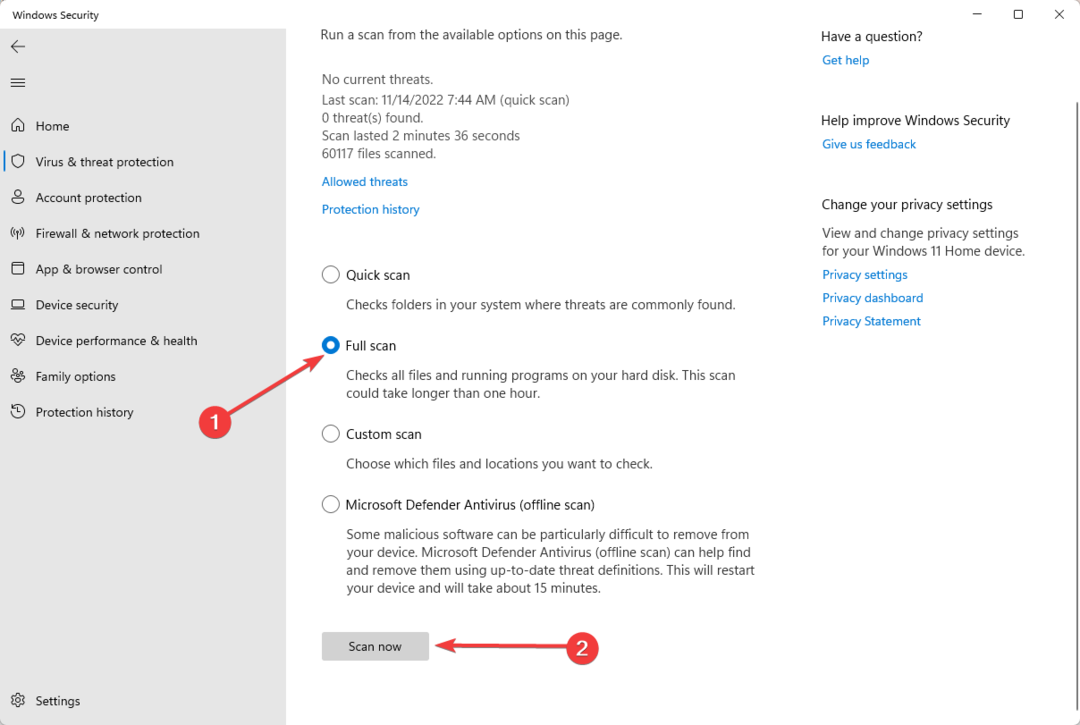- Помилка драйверів принтера може призвести до того, що ваша Windows 11 не зможе виявити ваш принтер Canon.
- Одне з простих рішень — переконатися, що ви завантажили правильні драйвери.
- Іншим рішенням є оновлення операційної системи, оскільки помилка може бути усунена в її збірці.
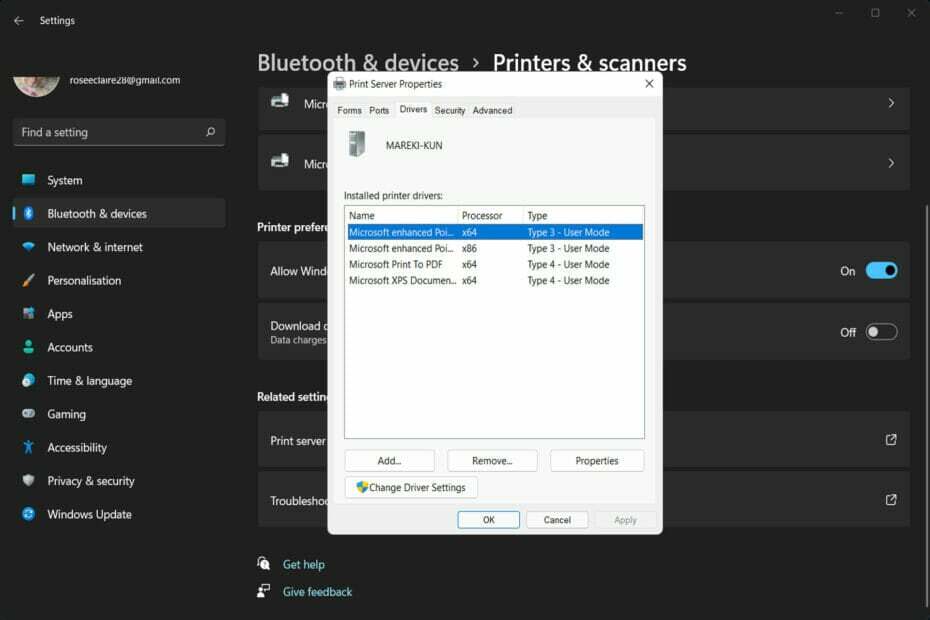
XВСТАНОВИТИ, НАТИСНУВШИ ЗАВАНТАЖИТИ ФАЙЛ
Цей інструмент виправляє типові комп’ютерні помилки, замінюючи проблемні системні файли початковими робочими версіями. Він також захищає вас від системних помилок, BSoD і усуває пошкодження, завдані шкідливим програмним забезпеченням і вірусами. Вирішіть проблеми з ПК і усуньте пошкодження від вірусів у 3 простих кроки:
- Завантажте та встановіть Fortect на вашому ПК.
- Запустіть інструмент і Почати сканування щоб знайти пошкоджені файли, які викликають проблеми.
- Клацніть правою кнопкою миші Почати ремонт щоб вирішити проблеми, що впливають на безпеку та продуктивність комп’ютера.
- Fortect завантажив 0 читачів цього місяця.
Компанія Canon, популярне ім’я в секторі друку, найбільше відома своїми оптимізованими недорогими рішеннями для персонального друку, які доступні за доступною ціною. Однак деякі власники принтерів висловлюють занепокоєння через проблему, через яку Windows 11 не виявляє їхній принтер Canon.
Наявність власного принтера може заощадити значну кількість часу та грошей у довгостроковій перспективі. Якщо ви друкуєте документи вдома, ви можете заощадити гроші, які витратили б на друк роками.
Вам не потрібно хвилюватися, якщо ви є користувачем, який також мав проблеми з вашим принтером. Ви можете вирішити ситуацію кількома простими методами, які ми перерахували нижче відразу після того, як ми з’ясуємо, чому вам варто придбати домашній принтер. Дотримуйтесь!
Чи варто мені купувати домашній принтер?
Немає сумніву, що технології значно покращилися за відносно короткий період часу. Наша інформація, від зображень до життєво важливих документів, тепер може зберігатися в наших кишенях; усі наші рахунки тепер безпаперові, а юридичні документи можна навіть підписувати онлайн.
Хоча фізичні копії життєво важливих паперів стають дедалі рідшими, все ще важливо, щоб вони виготовлялися та зберігалися в безпечному місці.
Розглянемо наступний сценарій: ви потрапили в автомобільну аварію і вам потрібно поспішно знайти документи про страхування, але минуло стільки часу після того, як ви поновили підписку, що ви не можете згадати назву компанії для пошуку в папці «Вхідні».
Роздрукування та зберігання цих документів у безпечному місці вдома значно зменшить рівень стресу, який ви відчуватимете під час цієї ситуації.
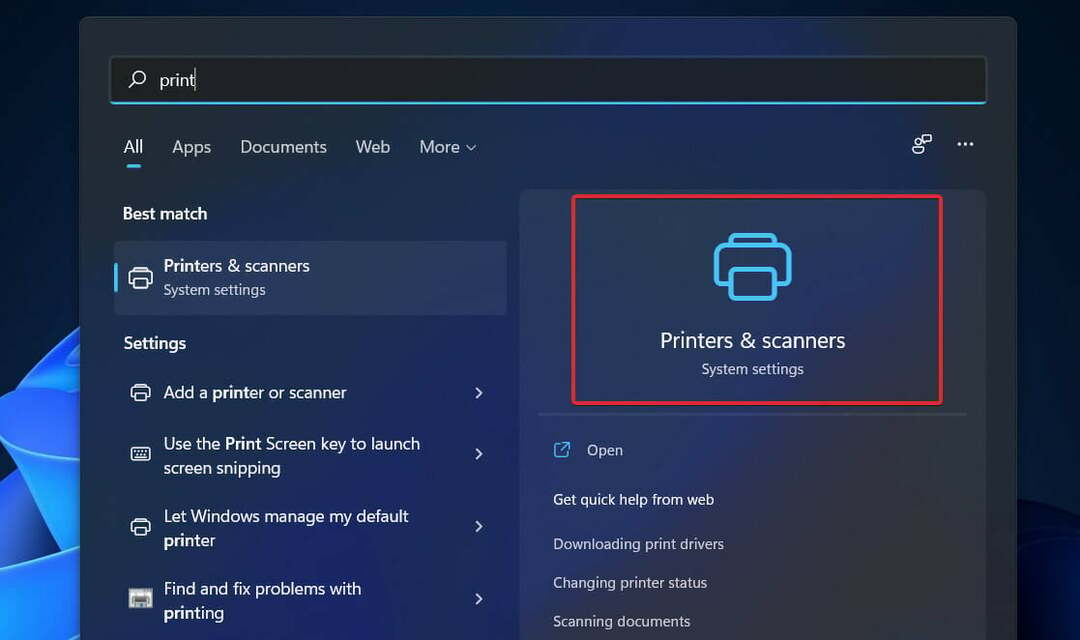
Зберігати та редагувати документи в Інтернеті просто та зручно. Через це для тих, хто знає, як отримати доступ до ваших документів і редагувати їх в Інтернеті, це досить просто. Це може спричинити низку проблем. Документи в друкованому вигляді значно складніше змінити.
Тепер ми можемо завжди носити всі наші найцінніші спогади в кишені. Незважаючи на те, що переважна більшість із нас створюватиме резервні копії цих безцінних зображень на своїх ноутбуках чи USB-накопичувачах, що ми будемо робити, якщо файли пошкодяться?
Домашні принтери ідеально підходять для створення матеріальних копій наших найцінніших спогадів, які потім можна зберегти в альбомах для вирізок і фотографіях альбоми, не лише захищаючи їх від будь-яких потенційних технологічних проблем, але й зберігаючи їх, щоб ними можна було дорожити років.
Вони також знадобляться, якщо ви хочете зробити унікальний подарунок для когось особливого з певної події. Альбом ручної роботи, наповнений спогадами про чийсь день народження, — це продуманий і незабутній подарунок.
Що робити, якщо Windows 11 не виявляє принтер Canon?
1. Перевірка драйверів
-
Перейдіть на офіційний сайт Canon потім клацніть конкретну модель вашого принтера. Зауважте, що перше посилання лише для Європи. Для американської версії, натисніть на останнє посилання.
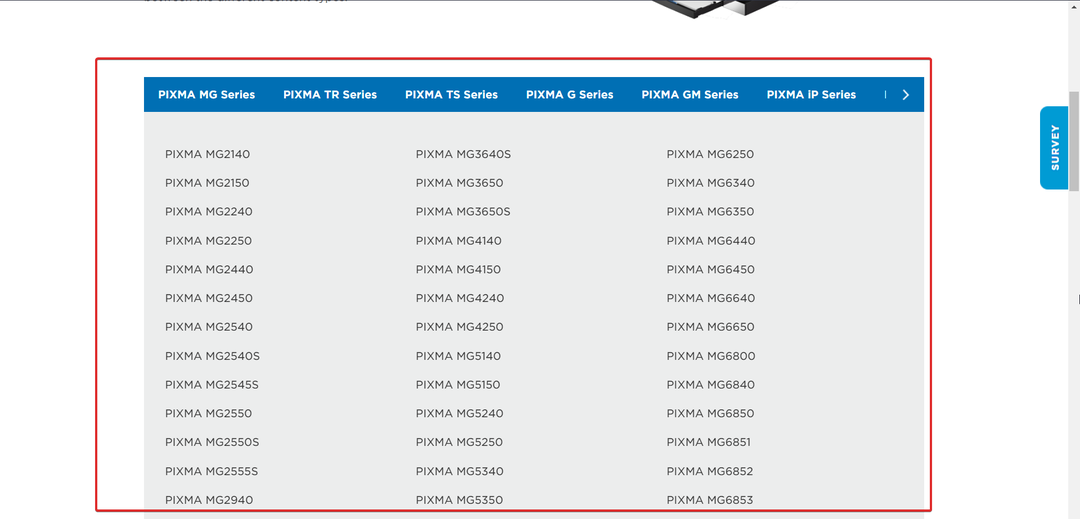
- Тепер перейдіть до Водії виберіть розділ Windows 11 ОС і завантажте будь-які драйвери, які вам відображаються.
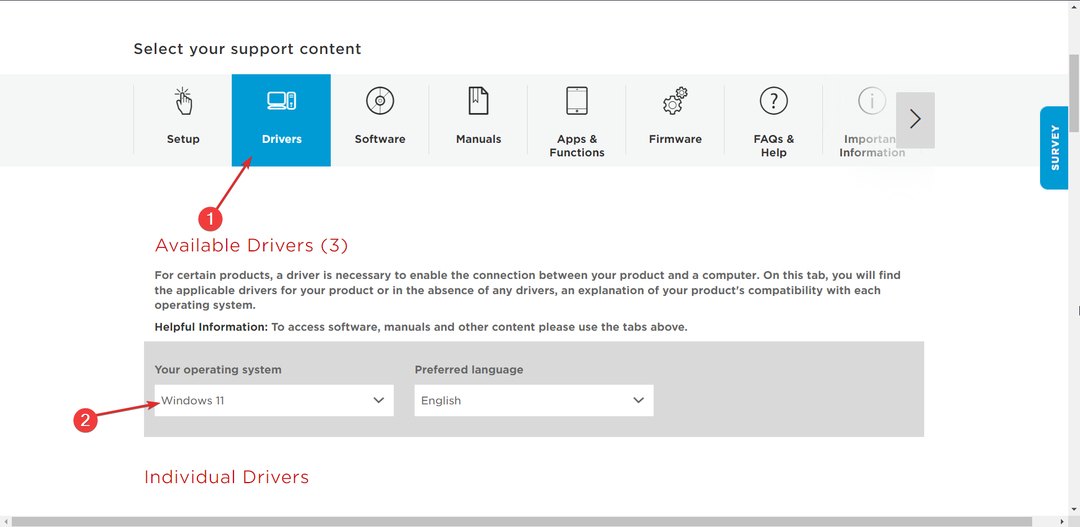
Користувачі рекомендували ще раз перевірити модель принтера, яку ви вибрали, оскільки вони зробили помилку, не звернувши достатньо уваги, і це призвело до того, що їхній принтер не виявлено. Якщо це не допомогло, рекомендуємо спробувати DriverFix який просканує ваш ПК і оновить відсутні або застарілі драйвери.
2. Запустіть засіб усунення несправностей принтера
- Натисніть вікна клавіша + я щоб відкрити Налаштування і натисніть система на лівій панелі, а потім Усунення несправностей з правого боку вікна. Тут ви знайдете список із усіма засобами вирішення проблем.
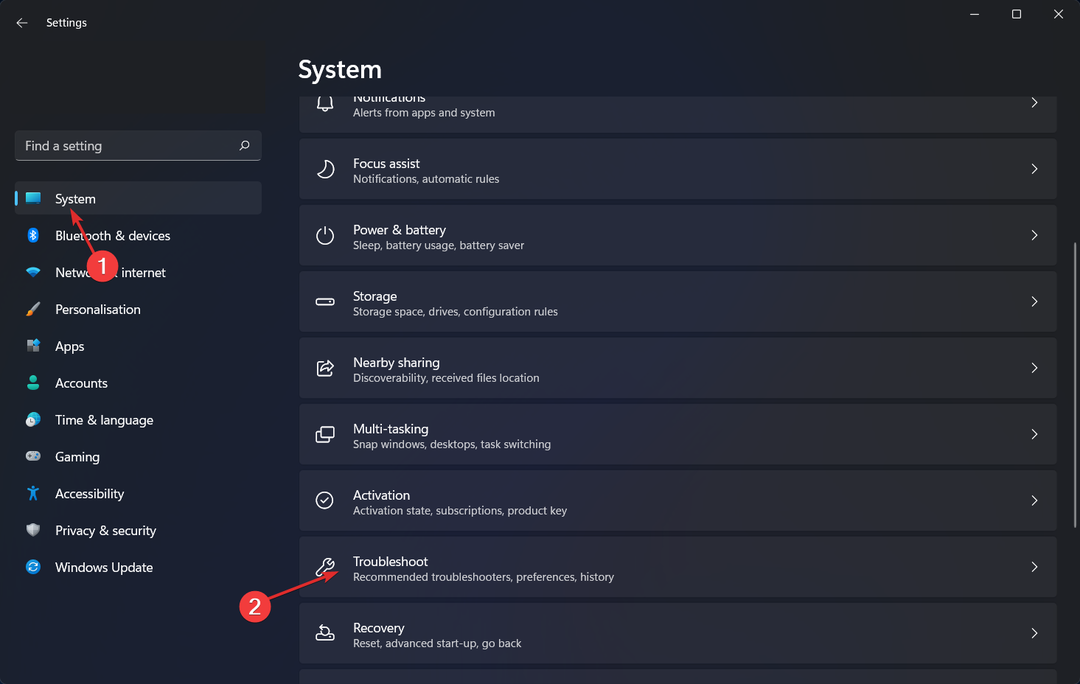
- Тепер, коли ви всередині Усунення несправностей меню, натисніть на Інші засоби для вирішення проблем можливість відкрити повний список.
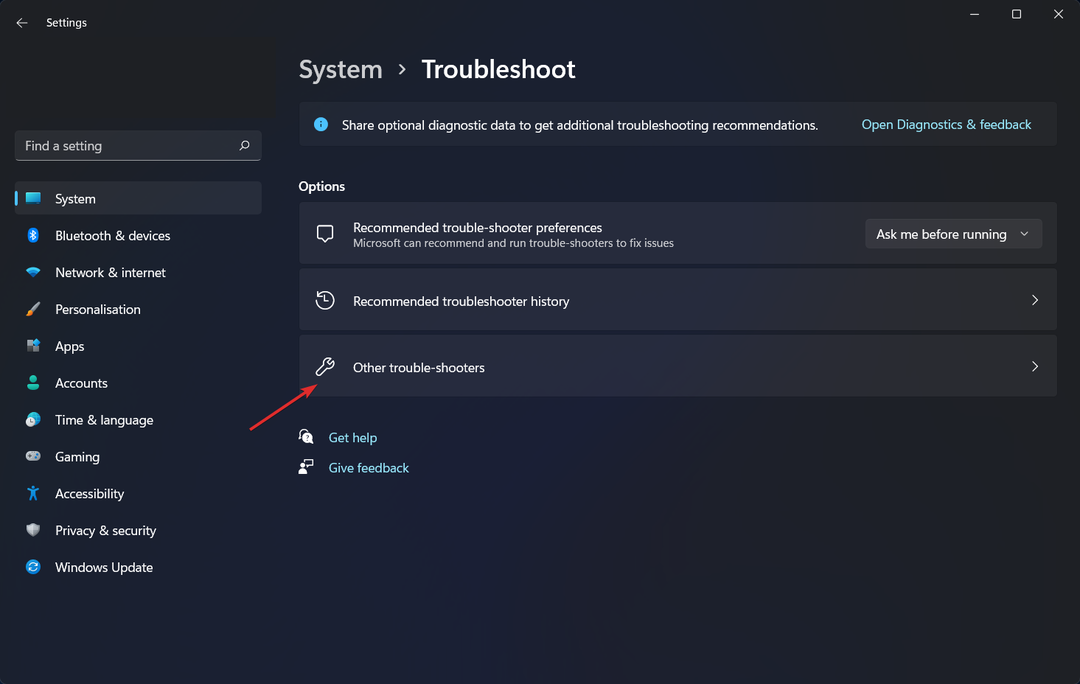
- Прокрутіть униз до Принтер засіб усунення несправностей, а потім натисніть бігти поруч із ним, щоб розпочати процес.
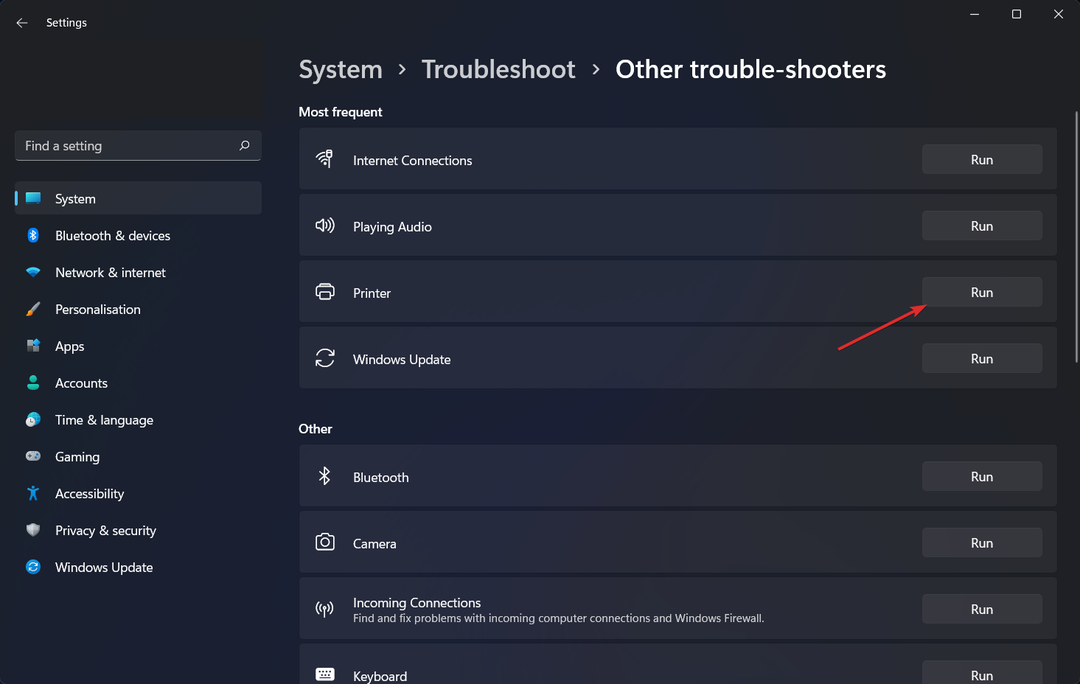
Щойно він завершить пошук проблем, засіб усунення несправностей відобразить конкретну помилку, яка сталася, разом із докладними інструкціями щодо її вирішення. Не забувайте уважно читати та завжди виконувати вказівки, що відображаються на екрані комп’ютера.
3. Оновіть Windows
- Натисніть вікна клавіша + я щоб відкрити Налаштування додаток Тепер перейдіть до Windows Update на панелі навігації ліворуч.

- Ви можете використовувати або Встановити зараз параметр, щоб визначити, чи потрібно завантажувати нові оновлення, або ви можете скористатися Перевірити наявність оновлень кнопку, щоб дізнатися, чи надано нові оновлення.

Порада експерта:
СПОНСОРОВАНО
Деякі проблеми з ПК важко вирішити, особливо коли мова йде про відсутні або пошкоджені системні файли та сховища Windows.
Обов’язково використовуйте спеціальний інструмент, наприклад Фортект, який просканує та замінить ваші пошкоджені файли їх свіжими версіями зі свого репозиторію.
Якщо ви зіткнулися з цією проблемою, цілком імовірно, що ви використовуєте старішу версію Windows, і саме це є причиною виникнення проблеми. Цілком можливо, що оновлення до останньої версії ОС допоможе вирішити проблему.
Чи варто купувати принтер?
Настав час заплющити очі, глибоко вдихнути й перестати чекати, що принтери просто працюватимуть, бо це мало б сенс у світі, де суперкомп’ютер із сенсорним екраном може поміститися в кишені вашої сорочки. Ви будете щасливіші, якщо приймете принтери такими, якими вони насправді є: безглузді гроші.
Як і більшість речей у житті, на які ви не можете контролювати, прийняття принтерів такими, якими вони є насправді, зробить вас щасливішими. У будь-якому придбаному вами принтері буде щось, що ви будете зневажати, і ви нічого не зможете зробити, щоб це змінити.
Ваш принтер коштує значно більше, ніж сума, яку ви зараз платите за нього. Серйозно, ваш принтер має неймовірно складне обладнання, включно з друкуючими головками, чорнилом і програмним забезпеченням для відображення, усім цим має керувати комп’ютер.
Ви сприймаєте свій принтер як належне, але за лічені секунди ця коробка може закрити аркуш паперу з мільйонами точок точно розташованих чорнил, що відповідають кольорам, які ідеально підходять до папір.
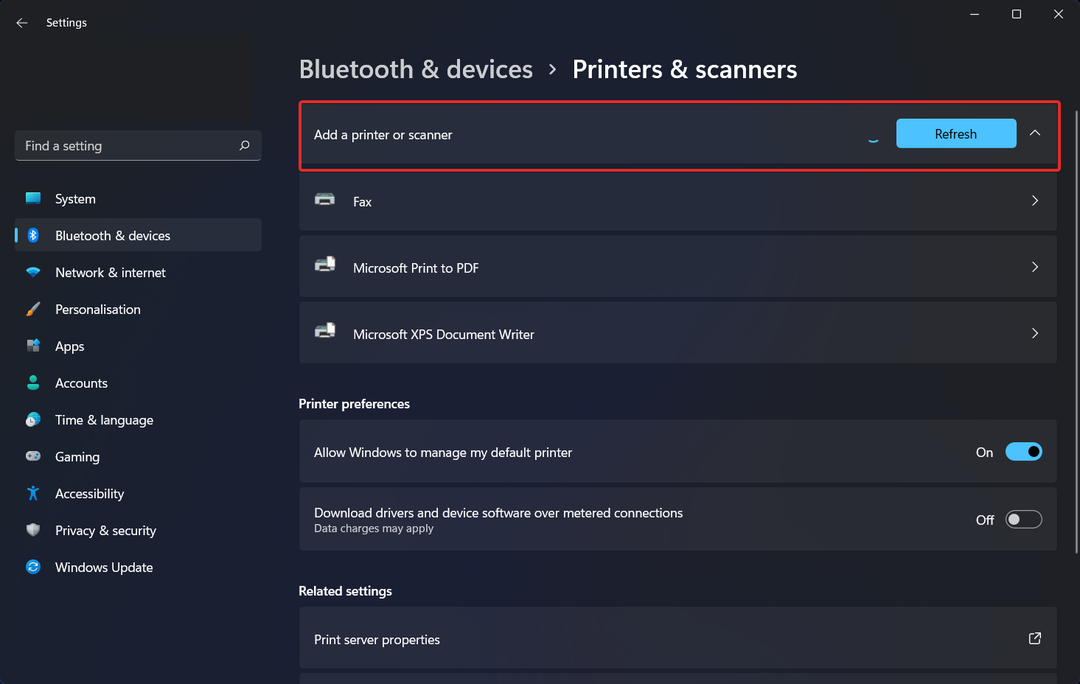
Швидше за все, ви купуєте принтер, щоб покрити витрати на запчастини та розповсюдження, що означає, що виробник фактично субсидує пристрій за умови, що ви окупите свої витрати на дослідження та розробки (а також решту їхніх накладних витрат) за рахунок чорнила покупки.
Якщо ви використовуєте підроблені чорнильні картриджі, не варто сподіватися на позитивні враження. Компонентом досліджень і розробок є розробка чорнила, яке має відповідні фізичні якості для роботи з друкуючими головками.
Можливо, підроблені чорнила не мають певних характеристик і, як наслідок, не працюють належним чином. Крім того, як ми щойно виявили, друкуюча головка для більшості струменевих принтерів, які продаються для домашнього використання, насправді вбудована в сам картридж.
Більшість недорогих принтерів не мають постійної друкуючої головки. Таким чином, ви можете придбати неякісні чорнило та друкуючі головки. Спроба заправити картридж імітацією чорнила майже напевно призведе до потрапляння неякісного чорнила в контейнер із згорілою друкуючою головкою.
Також повернемося до питання субсидій. Згідно з тим, що ми прочитали, деякі виробники принтерів навмисно розробляють свої принтери таким чином, щоб вони повністю вимикалися, якщо ви намагаєтеся використовувати картриджі сторонніх виробників. Ви можете не погоджуватися з ними, але, з їхньої точки зору, вони захищають свої інвестиції.
Якщо ви стикаєтеся з іншими помилками принтера, перегляньте наш посібник про те, як виправити помилку «Принтер не працює» у Windows 11.
Ще один корисний посібник - наш допис про те, що робити, якщо Windows не може підключитися до принтера. Не пропустіть його, якщо зіткнетеся з такою ж проблемою!
Користувачі повідомили, що їх Принтер Canon не сканує в Windows 10/11 на що ми відповіли докладною статтею про те, що робити, щоб це виправити.
І нарешті, не приховуйте нашу публікацію про те, що принтер Canon не підключається до Wi-Fi, оскільки це поширена проблема, з якою стикаються люди. Додайте статтю в закладки на похмурі дні, які можуть настати.
Чи був цей посібник для вас корисним? Не соромтеся повідомити нам про це в розділі коментарів нижче. Дякуємо за читання!